
استخدام نص رأسي في Pages على الـ Mac
يدعم Pages النص الرأسي في النص الأساسي لمستندات معالجة الكلمات والأشكال ومربعات النص، بحيث يمكنك إدخال وتحرير النص من الأعلى إلى الأسفل، كما في اللغة الصينية واليابانية والكورية. يظهر كل سطر جديد على يسار السطر الذي يسبقه.
لاستخدام نص رأسي، يجب تنسيق المستند للغة الصينية أو اليابانية أو الكورية، أو يجب أن يكون لديك لغة واحدة على الأقل من هذه اللغات في قائمة اللغات المفضلة بجهازك. لمعرفة المزيد، انظر إنشاء مستند بتنسيق لغة مختلفة وتغيير لغة وتنسيق المستند.
يمكنك استخدام أي قالب في Pages لإنشاء مستند يستخدم نصًا رأسيًا، ولكن لعرض قوالب النص الرأسي المصممة خصيصًا للصينية التقليدية أو اليابانية، يتعين عليك إما تعيين اللغة الأساسية بالكمبيوتر الخاص بك إلى تلك اللغة أو تغيير تنسيق اللغة بالمستند الجديد.
استخدام نص رأسي في النص الأساسي لمستند معالجة كلمات
تتطابق المسطرة وعلامات الجدولة الخاصة بها مع اتجاه الفقرة دائمًا، وبذلك فإنه عند تشغيل النص الرأسي، تتغير المسطرة.
انتقل إلى تطبيق Pages
 على Mac.
على Mac.افتح مستندًا، انقر على
 في شريط الأدوات، انقر على علامة تبويب المستند، ثم ألغِ تحديد خانة الاختيار بجوار "نص رأسي".
في شريط الأدوات، انقر على علامة تبويب المستند، ثم ألغِ تحديد خانة الاختيار بجوار "نص رأسي".أثناء الكتابة، يظهر كل سطر جديد على يسار السطر الذي يسبقه. تظهر الحواشي على الجانب الأيسر من الصفحة.
لإيقاف النص الرأسي، قم بإلغاء تحديد خانة الاختيار بجوار "نص رأسي".
عند تشغيل النص الرأسي في الشريط الجانبي "المستند" ![]() ، فإن جميع العناصر الجديدة تستخدم النص الرأسي أيضًا. يمكنك تبديل اتجاه النص لكائن واحد أو أكثر إلى الاتجاه الأفقي في أي وقت.
، فإن جميع العناصر الجديدة تستخدم النص الرأسي أيضًا. يمكنك تبديل اتجاه النص لكائن واحد أو أكثر إلى الاتجاه الأفقي في أي وقت.
استخدام النص الرأسي في مربع نص أو شكل
يمكنك تشغيل أو إيقاف النص الرأسي في مربعات النص والأشكال في أي وقت.
تلميح: إذا كنت تريد أن تستخدم كل الكائنات الجديدة في المستند النص الرأسي، فانقر على ![]() في شريط الأدوات، ثم حدد خانة الاختيار بجوار "نص رأسي". يؤدي ذلك أيضًا إلى تغيير اتجاه النص الأساسي الموجود في مستندات معالجة الكلمات.
في شريط الأدوات، ثم حدد خانة الاختيار بجوار "نص رأسي". يؤدي ذلك أيضًا إلى تغيير اتجاه النص الأساسي الموجود في مستندات معالجة الكلمات.
انتقل إلى تطبيق Pages
 على Mac.
على Mac.افتح مستندًا يحتوي على مربع نص أو شكل، ثم اضغط على مفتاح control مع النقر على العنصر المراد وضع النص الرأسي فيه.
اختر تشغيل النص الرأسي.
إذا كان الكائن يحتوي بالفعل على نص، فإنه يصبح رأسيًا وأي نص إضافي تضيفه يصبح رأسيًا. إذا كان الكائن لا يحتوي بالفعل على نص، فإن أي نص تضيفه إلى الكائن يكون رأسيًا.
لجعل النص في الاتجاه الأفقي مرة أخرى، انقر مع الضغط على ⌃ على الكائن، ثم اختر إيقاف النص الرأسي.
ملاءمة الأحرف أفقيًا في النص الرأسي
يمكنك ملاءمة حرفين أو أربعة أفقيًا في النص الرأسي. يفيد ذلك في كتابة بعض الأحرف اللاتينية، مثل الأرقام، بحيث يمكن قراءتها من اليسار إلى اليمين.
انتقل إلى تطبيق Pages
 على Mac.
على Mac.افتح مستندًا، ثم أثناء كتابة النص الرأسي، حدد حرفين إلى أربعة أحرف تريد تدويرها.
في علامة تبويب النص بالشريط الجانبي "التنسيق"
 الشريط الجانبي، حدد
الشريط الجانبي، حدد 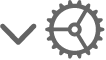 ، ثم اختر تدوير إلى الأفقي.
، ثم اختر تدوير إلى الأفقي.أثناء تعديل الأحرف الأفقية، يمكنك جعل كل الأحرف بخط غامق ومائل وما إلى ذلك، ولكن لا يمكنك تعديل الأحرف الفردية بشكل منفصل.
إذا كنت تريد أن تظهر الأحرف الأفقية رأسيًا مرة أخرى، فاحذف الأحرف وأعد إدخالها.
استخدام الأحرف بعرض كامل
يمكنك تغيير النص إلى أحرف رأسية بعرض كامل.
انتقل إلى تطبيق Pages
 على Mac.
على Mac.افتح مستندًا يحتوي على نص عمودي، ثم حدد النص المراد جعله بعرض كامل، إما في عنصر أو قسم من النص الأساسي.
في شريط قائمة Pages بالجزء العلوي من الشاشة، اختر تحرير > التحويلات > استخدام الأحرف بعرض كامل.
تلميحات لاستخدام النص الرأسي
فيما يلي بعض الأمور التي يجدر تذكرها حول استخدام النص الرأسي في المستند:
عند تشغيل النص الرأسي في مستند معالجة كلمات، تصبح أي جداول مضمنة في المستند كائنات عائمة، حتى إذا قمت بإيقاف النص الرأسي.
عند تشغيل النص الرأسي في مستند معالجة كلمات به صفحات متقابلة، تنتقل جميع الحواشي إلى الجانب الأيمن من كل صفحة يمنى، حتى إذا كانت الصفحة المرجعية موجودة في الصفحة اليسرى.
إذا نسخت مربع نص أو شكلاً يحتوي على نص رأسي ثم لصقته في مستند Pages أو Numbers أو Keynote، يظهر الكائن في المستند الآخر وبه نص رأسي.
للصق نص رأسي من نص مستند Pages إلى آخر والإبقاء على التنسيق الرأسي، يجب أن يكون المستند الآخر به "نص رأسي" قيد التشغيل في الشريط الجانبي "المستند"
 الشريط الجانبي على Mac أو في إعداد المستند على الـ iPhone أو الـ iPad.
الشريط الجانبي على Mac أو في إعداد المستند على الـ iPhone أو الـ iPad.إذا لصقت النص الرأسي من النص الأساسي لمستند Pages في Keynote أو Numbers، فإنه يظهر في مربع نص وبه نص أفقي. إذا كان لديك تنسيق باللغة الصينية أو اليابانية أو الكورية في العرض التقديمي أو جدول البيانات، يمكنك تشغيل النص الرأسي لمربع النص هذا لإرجاع النص إلى تنسيقه الرأسي.
إذا كان النص يحتوي على تعليقات توضيحية ذكية، تتم إزالتها إذا قمت بتغيير اتجاه النص.
في وضع مقدم العرض في Pages على الـ iPhone والـ iPad، يظهر النص الرأسي أفقيًا ويتم تمريره رأسيًا.
لا يمكن فتح مستندات Pages التي تحتوي على نص أساسي رأسي في الإصدارات الأقدم من Pages التي لا تدعم النص الرأسي.
يمكن فتح مستندات Pages التي تحتوي على نص رأسي في الكائنات في الإصدارات الأقدم من Pages، ولكن يصبح النص أفقيًا.
يستطيع Pages لـ iCloud فتح صورة للقراءة فقط في المستند بنص رأسي.